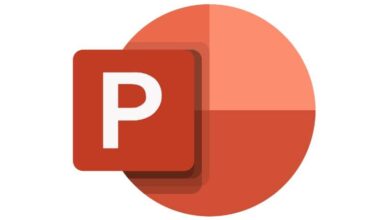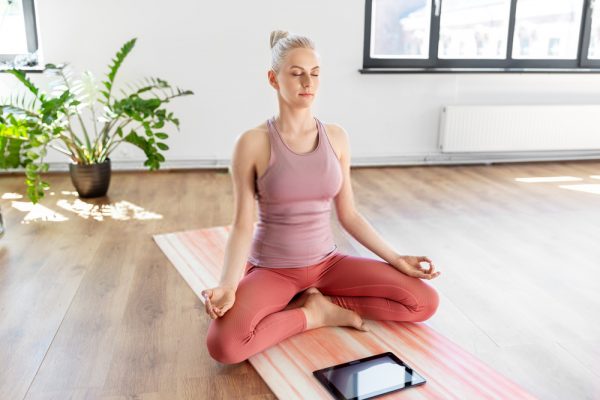كيفية فتح مستندات .odp و .odt و. ods في PowerPoint بسهولة
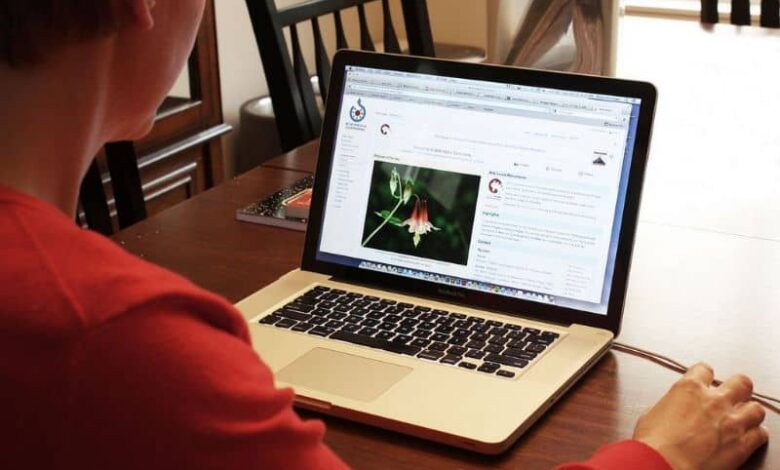
أصبح من الشائع اليوم التعامل مع المستندات ذات امتدادات OpenOffice. ومع ذلك ، ربما تكون قد تعلمت بالفعل كيفية إنشاء شرائح PowerPoint احترافية من داخل Office ، لكن هذه المجموعة لا تفتح ملفات ODF افتراضيًا. نوصيك بقراءة هذه المقالة لأنك ستتعلم هنا كيفية فتح مستندات .odp و. odt و. ods في PowerPoint بسهولة
ما هي ملفات ODF؟
يرمز ODF إلى “تنسيق المستند المفتوح” ويشير إلى تنسيق يسمح بتخزين مستندات المكتب. تتمثل إحدى خصائص ODF في أنه غير مرتبط بتطبيق واحد فقط ولكنه مفتوح ؛ لذلك ، يمكن استخدامه من أدوات مختلفة.
عادةً ما تحتوي ملفات ODF على امتدادات مثل .odp و .odt و. ods و .odg و. odb والتي تستند إلى معيار ISO 2006 الدولي.
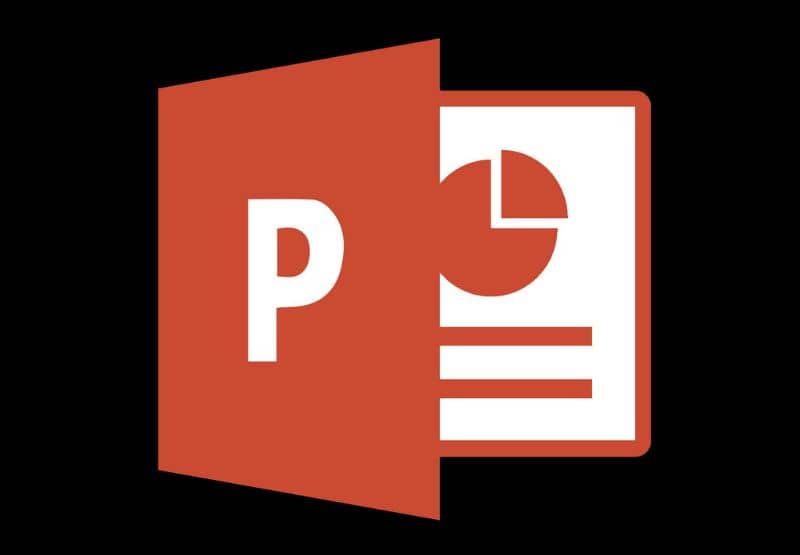
ما هي مستندات .odp و .odt و. ods؟
يرمز ODP إلى “Open Document Presentation” وهو امتداد للملفات التي تم إنشاؤها بواسطة OpenOffice . يتضمن هذا التنسيق شرائح يمكن أن تحتوي على صور وصوت وفيديو ونص وقوالب تخطيط وتأثيرات انتقالية.
ODT ، أو “Open Document Text” ، هو امتداد يشير إلى المستندات النصية. تم إنشاء هذا أيضًا بواسطة OpenOffice ويستخدم لتخزين التقارير والملاحظات والكتب والعناصر النصية الأخرى. بينما يضم ODS أو “Open Document Spreadsheet” معلومات عن جداول البيانات التي تتضمن رسومات وصيغ ونصوص وأرقام.
كيفية فتح مستندات .odp و .odt و. ods في PowerPoint بسهولة
مثلما يمكن تحويل مستندات OpenOffice إلى Microsoft Word ، يسمح Microsoft PowerPoint أيضًا بالوصول إلى مستندات .odp باستخدام العروض التقديمية OpenDocument . ومع ذلك ، لا يدعم تطبيق Office فتح مستندات odt. أو ods. مباشرة. لذلك ، من الضروري استخدام أداة أو مكون إضافي يسهل الوصول إلى الملفات التي تحتوي على هذه الامتدادات.
افتح مستند .odp في PowerPoint
لفتح مستند .odp “فتح عرض تقديمي للمستند” في PowerPoint ، يجب عليك أولاً الوصول إلى PowerPoint. يمكنك القيام بذلك من سطح المكتب أو قائمة البدء أو عن طريق كتابة “PowerPoint” في محرك بحث Windows. بمجرد فتح التطبيق ، انقر فوق زر Office واختر خيار “فتح”.
ستظهر نافذة جديدة يجب من خلالها تحديد موقع مستند .odp. هناك ، ابحث عن قائمة “نوع الملف” وحدد الخيار “OpenDocument Presentation”. ابحث عن ملف .odp على قرصك الصلب ، وانقر فوقه واضغط على زر “فتح”. على الفور ، ستتمكن من مشاهدة العرض التقديمي من داخل بيئة PowerPoint.
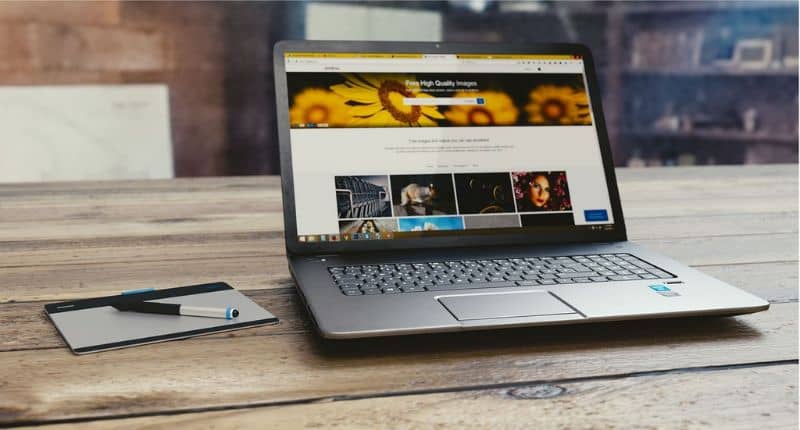
استخدم أداة للمكتب
مثلما يمكن استخدام المكونات الإضافية والوظائف الإضافية في الأنظمة الأساسية مثل Outlook ، لفتح مستندات .odt و. ods ، ستحتاج أيضًا إلى مكون إضافي أنشأته شركة Sun باسم “Sun ODF” . تم إنشاء هذه الأداة بهدف السماح بالوصول إلى ملفات من نوع OpenDocument من مجموعة Microsoft Office office.
لتنزيل Sun ODF ، يمكنك الوصول إلى موقع Add-in for Office على الويب . لكن بمجرد تنزيل المكون الإضافي ، ستحتاج إلى تثبيته على جهاز الكمبيوتر الخاص بك. في هذا الصدد ، اقبل اتفاقيات الترخيص واختر مجلدًا لتثبيت الأداة.
افتح مستندات .odt و. ods
بعد تثبيت Sun ODF على جهاز الكمبيوتر الخاص بك ، انتقل إلى تطبيق PowerPoint وحدد خيار “فتح” على زر Office. في النافذة الجديدة ، انقر فوق “استعراض” وحدد موقع المستند odt. أو ods. الذي تريد فتحه. أخيرًا ، اضغط على الزر “فتح”. بهذه الطريقة ، يمكنك مشاهدة محتوى مستندات .odt و. ods .
لا يمكنني تثبيت الوظيفة الإضافية لـ Office
إذا لم تتمكن من تثبيت الوظيفة الإضافية لـ Office لأنك لا تملك أذونات المسؤول ، يمكنك اختيار استخدام المحولات عبر الإنترنت لعرض مستندات ODF الخاصة بك.
يمكنك الوصول إلى صفحات الويب ” Zazar ” أو ” المحولة ” التي تسمح لك بتعديل امتداد ملفات .ods و. odt لجعلها متوافقة مع Microsoft PowerPoint.